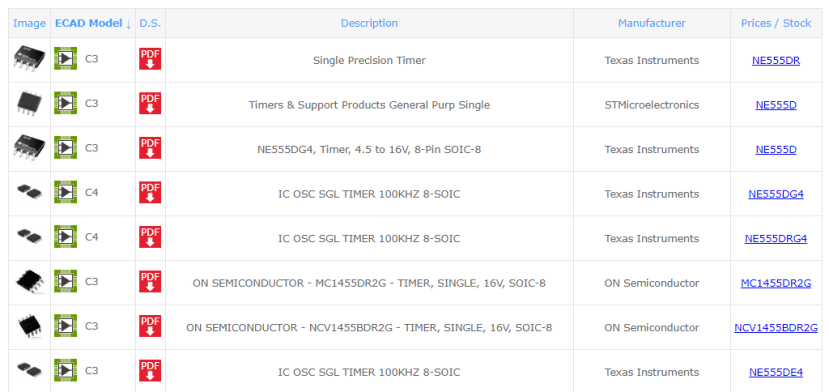Wie verwende ich die elektronische Bauteil-Suchmaschine SamacSys mit Library Loader?
Tutorial folgenWie denkst du über dieses Tutorial? Helfen Sie uns, bessere Inhalte für Sie bereitzustellen.
Vielen Dank! Ihr Feedback ist eingegangen.
There was a problem submitting your feedback, please try again later.
Wie finden Sie dieses Tutorial?
Für dieses Tutorial braucht man::
DesignSpark PCB V11.0.0Die elektronische Bauteil-Suchmaschine SamacSys ist eine unserer Online-Ressourcen für Bauteile. Bauteile können durch verschiedene Methoden in DesignSpark PCB geladen werden. Falls Sie jedoch Ihre Möglichkeiten noch nicht kennen, nutzen Sie die SamacSys-Suchmaschine, mit der Sie nach Teilenummern von Herstellern, RS Components-Teilenummern und Freitext suchen können.
https://www.rs-online.com/designspark/samacsys-part-finder-de
or,
https://rs.componentsearchengine.com/index.html
Ihre Suchergebnisse werden in einer Tabelle dargestellt.
Dank der Abbildung, ist sofort klar, wie das Teil aussieht, die PDF-Datei bietet einen schnellen Zugriff auf die Daten des gelisteten Herstellers, der mit dem Bauteilmodell verknüpft ist, und ein Link führt zu Preis- und Lagerinformationen.
Wenn Sie sich für ein bestimmtes Bauteil entschieden haben, können Sie dieses auf verschiedene Art und Weise über den Download Link abrufen.
Library Loader
Die einfachste Methode ist die Verwendung der „Library Loader“-Anwendung, die neben DesignSpark PCB ausgeführt wird und schnell und einfach Bauteile in Ihr Design einfügt.
Download- und Installationsanweisungen für Library Loader finden Sie hier.
After installation, the suggested method of working is:
Starten Sie DesignSpark PCB und machen Sie Ihren Schaltplan zum aktiven Register.
Starten Sie „Library Loader“. Wenn die Zielbibliothek in den Einstellungen korrekt festgelegt ist, minimieren Sie diese in die Taskleiste.
- Öffnen Sie die SamacSys Search Engine.
Arbeiten Sie wie gewohnt an Ihrem Schaltplan. Wenn Sie jedoch ein Bauteil benötigen, das nicht in Ihrer lokalen Bibliothek vorhanden ist, verwenden Sie die Suchmaschine in Ihrem Browser, suchen Sie das gewünschte Bauteil und klicken Sie den Downloadlink
Daraufhin startet der Download und das Bauteil wird in Ihrem Windows „Downloads“-Ordner gespeichert. Anschließend wird das Schaltplansymbol an Ihren Mauszeiger angehängt (sichtbar, wenn sich der Mauszeiger über dem Schaltplan befindet). Klicken Sie einfach, um es in Ihrem Schaltplan zu platzieren. Wiederholen Sie den Vorgang, wenn Sie mehrere Bauteile benötigen, und drücken Sie anschließend <ESC>.
Fahren Sie mit Ihrem Design wie gewünscht fort.
Hier ein Video zur Veranschaulichung:
Hinweis: Es kann von Vorteil sein, das Suchmaschinenfenster neben dem Fenster von DesignSpark PCB zu platzieren, um die Arbeit zwischen den beiden Fenstern zu erleichtern. Dies wird im obigen Video erklärt.
Einzelheiten zum Betrieb
Im Hintergrund des obigen Prozesses wurde das Bauteil heruntergeladen und in die von Ihnen gewählte DesignSpark PCB-Bibliothek extrahiert. Die heruntergeladene Datei wird anschließend gelöscht, da sie nicht mehr benötigt wird. Das entsprechende Bauteil verbleibt jedoch zur zukünftigen Verwendung in der DesignSpark PCB-Bibliothek.
Manueller Bauteil-Download und Installation aus der .DSL-Datei
Die Bauteile aus der elektronischen Bauteil-Suchmaschine SamacSys können auch verwendet werden, indem die oben beschriebenen Schritte manuell mithilfe von Library Loader ausgeführt werden.
Der wichtigste Vorgang ist dabei, die Symbole aus der .DSL-Datei, die Sie in Ihren Windows „Downloads“-Ordner heruntergeladen haben, in Ihre DesignSpark PCB-Bibliotheken zu laden.
Das ist hiergenauer beschrieben.
Hinweis: Der DSL-Dateiimport von Bauteilen aus einer anderen Quelle kann für jedes Windows-Betriebssystem so durchgeführt werden.
Additional reading
Verwendung des ECAD Part Wizard (EPW)
Wenn Sie komplexe Bauteile (wie z. B. Mikrocontroller) aus der elektronischen Bauteil-Suchmaschine herunterladen und deren Layout vor der Verwendung in DesignSpark PCB ändern möchten, können Sie das zusätzliche Tool EPW nutzen.
Mit EPW können Bauteile vor der Platzierung im Schaltplan „fraktioniert“ werden.
EPW ist ein auf Microsoft Excel basierendes Tool, das für diesen Vorgang erforderlich ist. Einzelheiten finden Sie unter den folgenden Links.
- ECAD Part Wizard Overview Schematic Symbol Wizard: Watch Video
- ECAD Part Wizard Introduction: Watch Video
- Klicken Sie hier für mehr Infos zu ECAD Part Wizard, und hier ist der download link zusammen mit dem EPW Quick Start Guide den man als PDF laden kann.